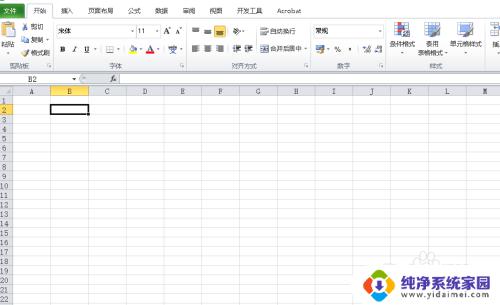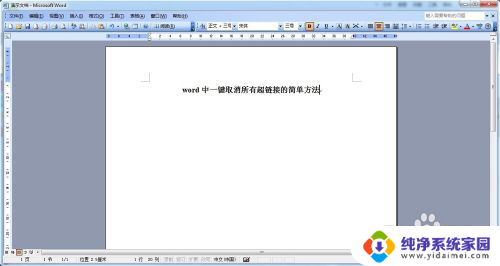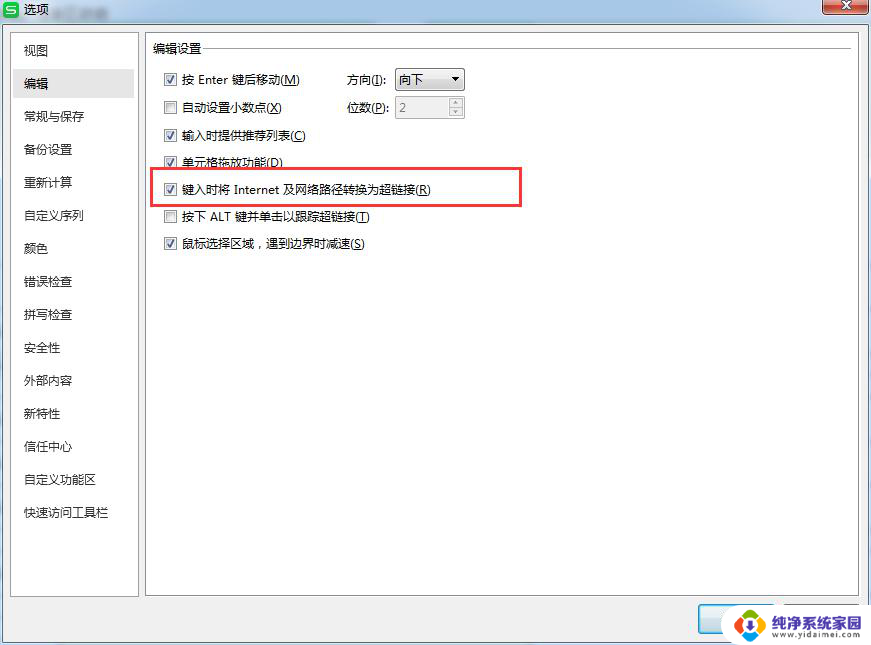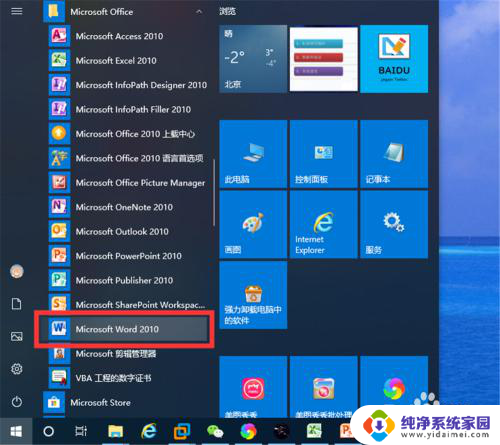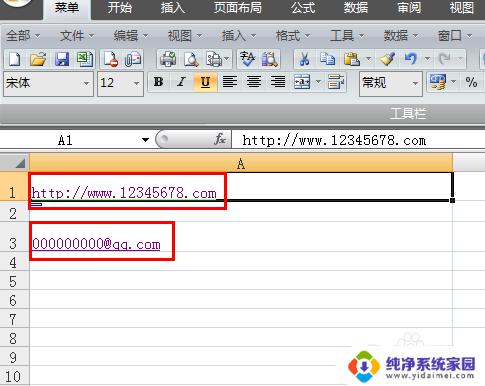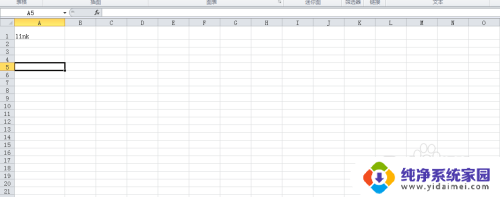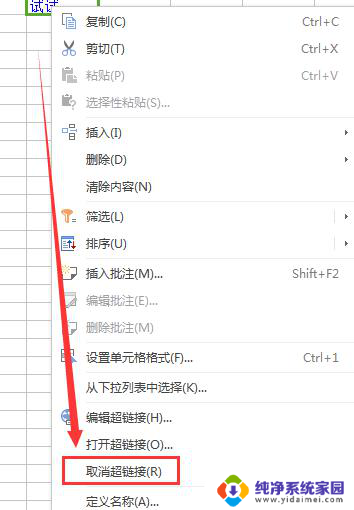excel怎么取消全部超链接 简便取消Excel表格中的超链接技巧
更新时间:2023-07-20 08:36:12作者:yang
excel怎么取消全部超链接,在日常工作中,我们经常会使用Excel表格来进行数据整理和分析,而在Excel表格中,有时会出现大量的超链接,给我们的工作带来一定的麻烦。如何快速取消这些超链接呢?在本文中我们将介绍一些简便的取消Excel表格中超链接的技巧,帮助大家提高工作效率。不再为繁琐的取消超链接而犯愁,让我们一起来了解这些小技巧吧!
具体步骤:
1.选择:选中你需要取消超链接内容所在的所有单元格。
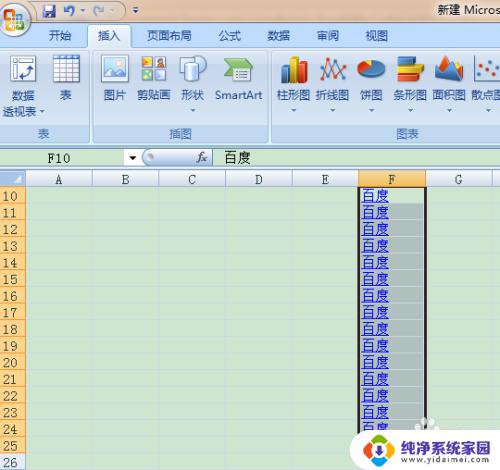
2.复制:使用键盘快捷键“ctrl+c”快速复制这些选中内容(当然,也可以右击鼠标。选择复制)。
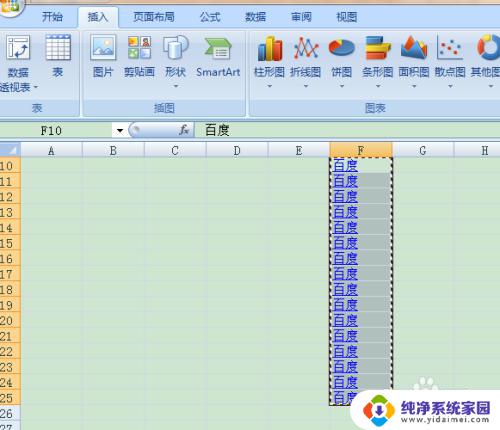
3.回车:按下键盘的回车键(Enter)。
如此就已经完成了,虽然样式还是和超链接样式一致,但是你点击看看,链接已经被清除了。
怎么样,超简便的吧。
以上就是如何取消Excel中所有超链接的全部内容,如果你碰到了同样的情况,可以参照这篇文章的方法来处理,希望对你有所帮助。